手把手將 Hexo 架設到 GithubPages 上
Hexo 官方文件
到 node 官網下載安裝檔,安裝 node.js 他會附帶 npm 工具。1
2
3
4
5//hexo 的命令列工具,安裝完畢可以使用 hexo --help
npm install -g hexo-cli //(CMD 需重開。)
hexo init <folder>
cd <folder>
npm install //安裝 hexo 相關的 package執行完上方的指令就等同成功建置完部落格了,剩下的就是相關參數設定,像是網站的標題、網站的風格、文章等等。此時可以直接先使用
hexo server; 即可看到部落格的畫面。也可以使用hexo new page about先行新增一個關於部落格的介紹頁面玩玩看。佈署到 githubPages
在 github 上面,建立一個 Github Repo,Repo 名稱為 <Github 用戶名>.github.io ,由於我是採用 Travis CI 進行佈署,所以還需要 Github 授權 Travis CI 權限,主要分為下方兩個部分。- 前往 Travis 進行 github 帳號連結,且設定要授權給 travis 的 Repository。 (此部分只要登入 Travis 點一點就 OK 了)
- 前往 Github/Settings/Deverloper settings/Personal access tokens 設立一個給 Travis CI 的 token,後續在每次 git commit 到 github 時,travis 會藉由這個 token 來進行 build 的腳本。
建置給 travis 的 Token 該權限請將 repo 開好開滿。
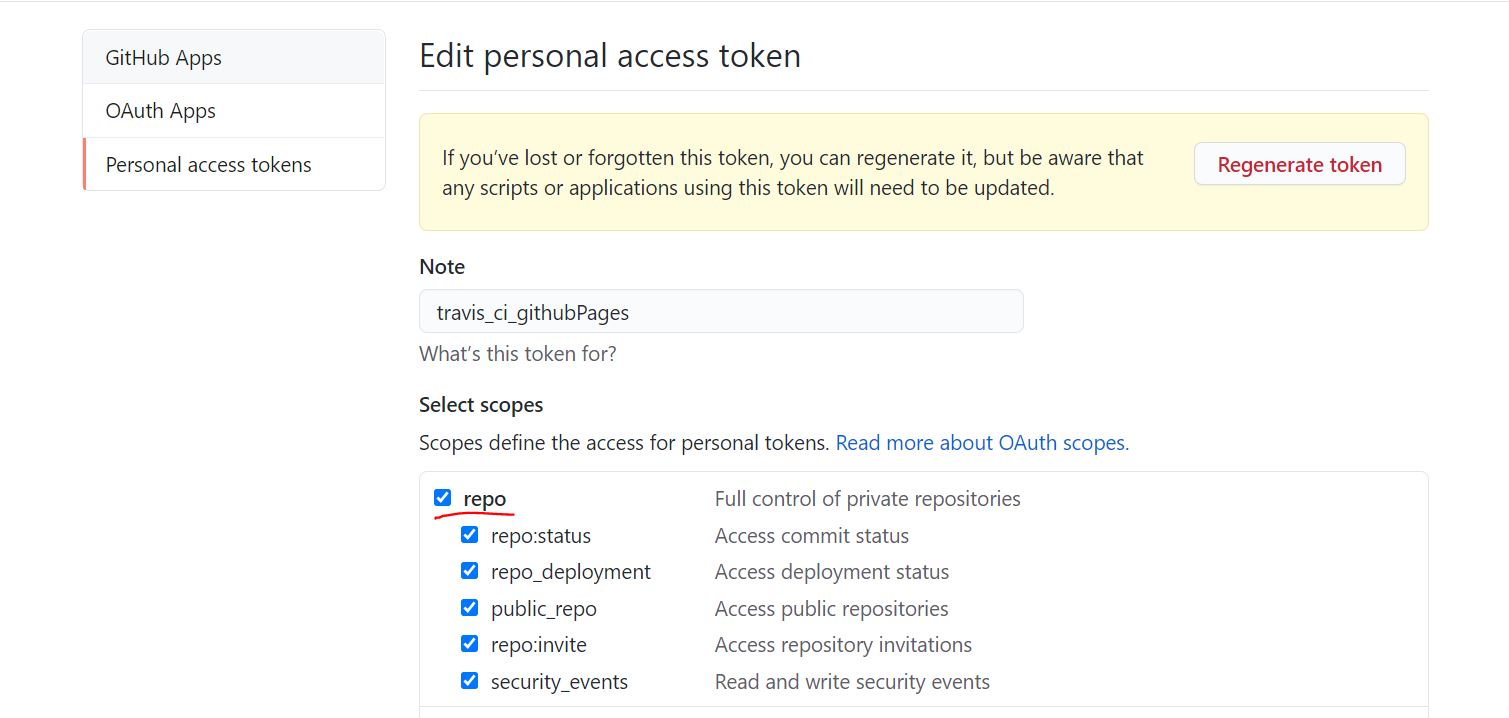
接著到 Travis 網站貼上產生的 token,token name 可以參照後續的 .travis.yml
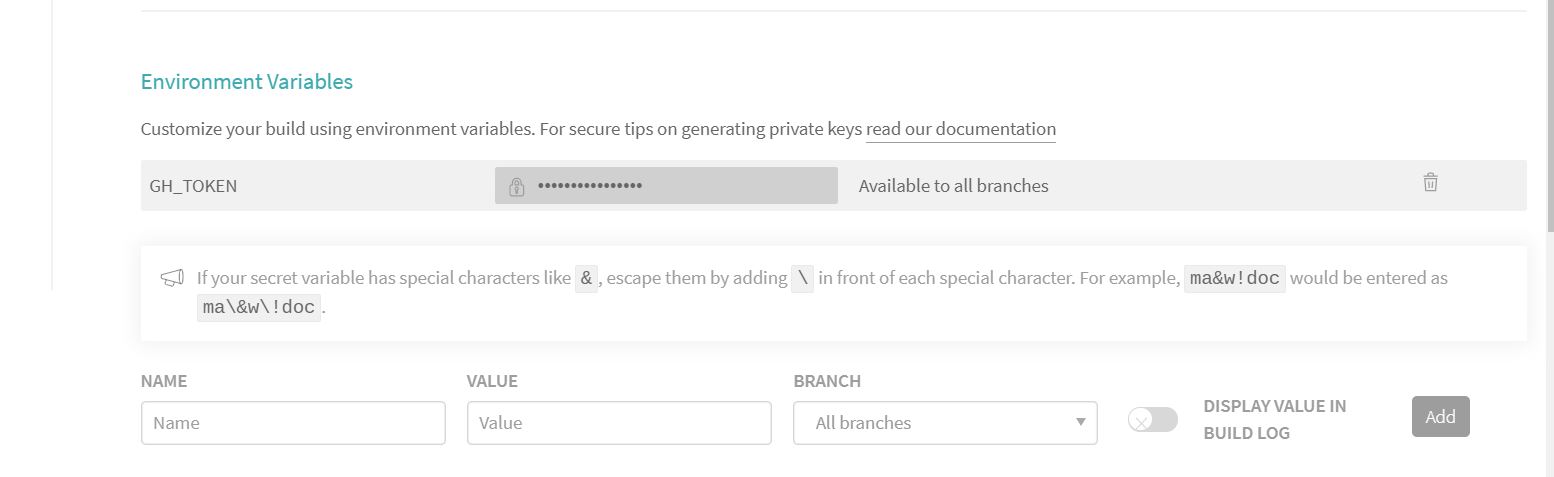
當 travis 要 build 你的專案時,你還需要告訴 travis 該怎麼做,因此需要在 github repo 新增
.travis.yml檔案,藉由這個檔案告訴 travis 該如何建置環境及 compile,這樣當 push 檔案到 github 時,travis 就會依照你的 .travis.yml 步驟進行 pull 與 build,然後 travis 會自動將 build 好的檔案自動 push 到 gh-pages 的分支之中。.travis.yml 內容參考如下
1
2
3
4
5
6
7
8
9
10
11
12
13
14
15
16
17
18
19
20
21// 詳細參數可參考 travis document
sudo: false
language: node_js
node_js:
- 10 # use nodejs v10 LTS
cache: npm
branches:
only:
- master # build master branch only
script:
- git submodule init
- git submodule update --remote
- hexo generate # generate static files
deploy:
provider: pages
skip-cleanup: trueg
github-token: $GH_TOKEN
keep-history: true
on:
branch: master
local-dir: public注意此時 Github 網站的根目錄還停留在 master branch 所以會看不到任何頁面,需要至 github Repo 的 Setting 進行 Source 切換。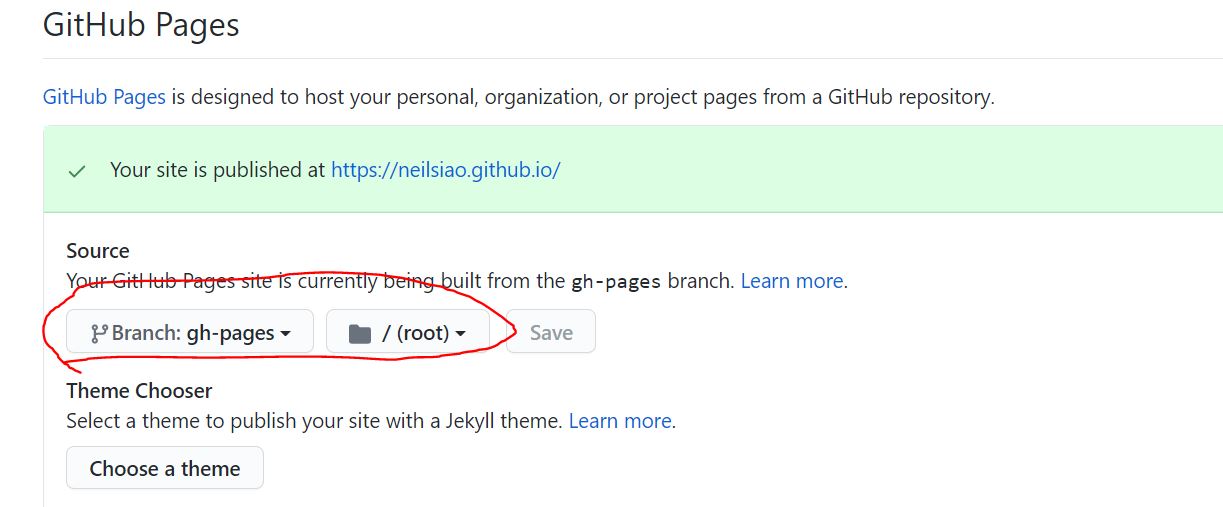
這樣就可以輸入 https://<github username>.github.io 看到建置好的網站了。
其他: Hexo 切換不同的部落格主題(Theme)
本站有使用到 Hexo fluid theme 這個主題,此時需要進行一些額外設定,其實主要參考官方網站慢慢看即可。剛好也有卡到 git submodule 的問題,後續再來寫一篇 git submodule…
另外 github pages 其實是有一些限制
- 容量上限建議 1GB 內,不能超過 5GB (Strongly recommended)
- 月流量不能超過 100GB
- 一個小時只能 build 10 次
要超過這些限制好像也挺難的…
參考資源連結
本站所有文章除特别聲明外,均採用 CC BY-SA 4.0 協議 ,轉載請註明出處!